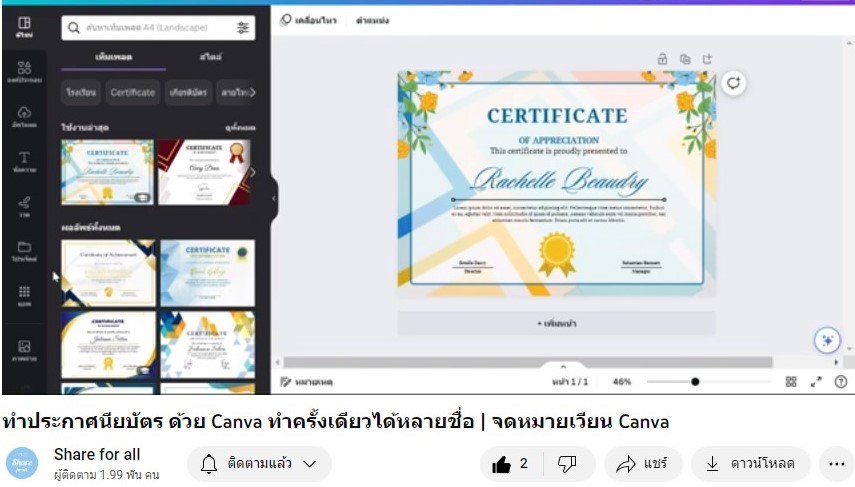การสร้างดีไซน์เป็นจำนวนมาก
ฟีเจอร์นี้มีให้สำหรับผู้ใช้ Canva Pro, Canva สำหรับทีม, Canva สำหรับการศึกษา และ Canva สำหรับองค์กรไม่แสวงหากำไรบนเดสก์ท็อปเท่านั้น
ประหยัดเวลาโดยสร้างดีไซน์เดียวกันหลายๆ เวอร์ชันด้วย สร้างเป็นจำนวนมาก ซึ่งเหมาะอย่างยิ่งเมื่อคุณดีไซน์นามบัตร บัตรเชิญ ใบรับรอง ฉลาก หรือดีไซน์ต่างๆ ที่ไม่ต้องเปลี่ยนข้อความบ่อยๆ (เช่น ชื่อ วันที่ หมายเลข และอื่นๆ)
ขั้นตอนที่ 1: การเข้าถึงแท็บสร้างเป็นจำนวนมาก
ไปที่แท็บสร้างเป็นจำนวนมากเพื่อเริ่มต้น
- เลือกเท็มเพลตหรือดีไซน์ที่ต้องการสร้างเป็นจำนวนมาก
- จากไซด์พาเนลของเครื่องมือแก้ไข ให้เลือก แอพ
- ที่ใต้เพิ่มเติมจาก Canva ให้เลือกสร้างเป็นจำนวนมาก
ขั้นตอนที่ 2: การอิมพอร์ตข้อมูลสำหรับสร้างเป็นจำนวนมาก
คุณสามารถเพิ่มข้อมูลที่จะใช้กับฟีเจอร์สร้างเป็นจำนวนมากได้หลายวิธี โดยสามารถทำได้ทั้งกรอกข้อมูลด้วยตนเองแล้วเชื่อมต่อรูปภาพ หรืออัพโหลดไฟล์ CSV ที่มีข้อมูลเหล่านั้น ดูเพิ่มเติมเกี่ยวกับเรื่องนี้ที่ด้านล่าง
หากใช้ Google sheets, Excel หรือ Numbers คุณจะต้องเอ็กซ์พอร์ตไฟล์เป็น CSV เนื่องจากขณะนี้ยังไม่รองรับการเชื่อมต่อแอพโดยตรง
การกรอกข้อมูลโดยตรง
หากต้องการกรอกข้อมูลด้วยตัวเอง คุณสามารถดำเนินการได้จากแท็บสร้างเป็นจำนวนมาก
- จากแท็บสร้างเป็นจำนวนมากในไซด์พาเนลของเครื่องมือแก้ไข ให้คลิกกรอกข้อมูล
- ลบข้อมูลตัวอย่างโดยคลิกลบข้อมูล
- กรอกหรือวางข้อมูลลงในตาราง
- หากต้องการเพิ่มคอลัมน์หรือแถว ให้คลิกที่เซลล์ตาราง
- คลิกยอมรับเพื่อดำเนินการต่อ
การเชื่อมต่อรูปภาพ
คุณยังสามารถเชื่อมต่อรูปภาพที่อัพโหลดไปที่ Canva ได้อีกด้วย จากนั้นคุณสามารถมอบหมายรูปภาพเหล่านี้ให้กับองค์ประกอบในดีไซน์ซึ่งกล่าวถึงในขั้นตอนที่ 3 ทางด้านล่างได้
- จากแท็บสร้างเป็นจำนวนมากในไซด์พาเนลของเครื่องมือแก้ไข ให้คลิกกรอกข้อมูล
- จากตาราง ให้คลิกเพิ่มข้อมูลเพื่อเพิ่มไปที่คอลัมน์ใหม่
- เลือกรูปภาพ
คลิกไอคอน + ที่เซลล์เพื่อค้นหารูปภาพหรือวิดีโอที่ต้องการอัพโหลด
สามารถอัพโหลดรูปภาพได้หากคุณเลือกกรอกข้อมูลด้วยตนเอง
การอัพโหลดไฟล์ CSV
ไฟล์ที่แบ่งด้วยเครื่องหมายจุลภาค (CSV) คือไฟล์ข้อความที่สามารถบันทึกข้อมูลเป็นรูปแบบตารางได้ ซึ่งมักสร้างด้วยโปรแกรมสเปรดชีตอย่าง Microsoft Excel, Google Sheets, หรือ Numbers
หากต้องการบันทึกหรือแปรงไฟล์สเปรดชีตให้เป็นไฟล์ CSV:
- เปิดสเปรดชีตที่มีข้อมูลซึ่งคุณต้องการใช้กับสร้างเป็นจำนวนมาก โดยหากยังไม่มี ให้สร้างสเปรดชีตขึ้นโดยใช้โปรแกรมสเปรดชีตที่กล่าวถึงด้านบน
- ตรวจสอบว่าข้อมูลมีลำดับถูกต้องและอยู่ในคอลัมน์ที่มีป้ายกำกับไว้อย่างชัดเจน
- หากใช้ Google Sheets ให้คลิกไฟล์ แล้วเลือกดาวน์โหลด หากใช้ Microsoft Excel ให้คลิกไฟล์ แล้วเลือกบันทึกเป็น และหากใช้ Numbers ให้คลิกไฟล์ แล้วเลือกเอ็กซ์พอร์ตไปที่…
- เลือกตัวเลือกไฟล์ .csv เป็นประเภทเอกสาร
หากต้องการอัพโหลดไฟล์ CSV:
- จากแท็บสร้างเป็นจำนวนมากในไซด์พาเนลของเครื่องมือแก้ไข ให้คลิก อัพโหลด CSV
- เลือกไฟล์ CSV ที่มีข้อมูลซึ่งต้องการใช้กับสร้างเป็นจำนวนมาก
สำหรับขั้นตอนถัดไป ให้ดูขั้นตอนที่ 3: การเชื่อมต่อกับองค์ประกอบทางด้านล่าง
ขั้นตอนที่ 3: การเชื่อมต่อข้อมูลกับองค์ประกอบ
เมื่ออัพโหลดข้อมูลเสร็จแล้ว ขั้นตอนต่อไปก็คือการเชื่อมต่อข้อมูลเหล่านั้นเข้ากับองค์ประกอบในดีไซน์ ยกตัวอย่างเช่น เมื่อสร้างดีไซน์นามบัตร คุณจะต้องเชื่อมต่อองค์ประกอบ “ชื่อ” และ “นามสกุล” ไปที่คอลัมน์ที่ถูกต้องในตารางข้อมูล
- ในหน้าดีไซน์ของคุณ ให้คลิกขวาที่องค์ประกอบที่ต้องการเชื่อมต่อ
- คลิก กำหนดข้อมูล
- เลือกช่องข้อมูลที่ต้องการเชื่อมต่อองค์ประกอบด้วย
- หากต้องการแนบรูปภาพ คุณจะต้องเพิ่มองค์ประกอบเฟรม โดยสามารถเพิ่มเฟรมได้จากแท็บองค์ประกอบในไซด์พาเนลของเครื่องมือแก้ไข
- ทำซ้ำขั้นตอนที่ 2 จนกว่าจะเชื่อมต่อคอลัมน์ทั้งหมดได้ หากดีไซน์ของคุณมีหลายหน้า ให้ไปที่หน้าซึ่งมีองค์ประกอบที่ต้องการเชื่อมต่อ แล้วทำซ้ำตั้งแต่ขั้นตอนที่ 1
- คลิกดำเนินการต่อเพื่อดำเนินการ
คุณสามารถเชื่อมต่อได้หนึ่งช่องข้อมูลต่อองค์ประกอบเท่านั้น ตัวอย่างเช่น หากตารางข้อมูลมีช่อง “ชื่อจริง” และ “นามสกุล” แยกกัน คุณจะต้องเชื่อมต่อช่องเหล่านั้นกับสององค์ประกอบ: องค์ประกอบหนึ่งกับ “ชื่อจริง” และอีกองค์ประกอบหนึ่งกับ “นามสกุล”
ขั้นตอนที่ 4: สร้างดีไซน์เป็นจำนวนมาก
ขั้นตอนสุดท้ายก่อนที่จะสร้างเป็นจำนวนมากคือการเลือกว่าจะใช้ข้อมูลใด
- เลือกข้อมูลที่ต้องการใช้ โดยระบบจะเลือกข้อมูลทั้งหมดไว้ตามค่าพื้นฐาน แต่คุณสามารถยกเลิกการเลือกข้อมูลที่ไม่ต้องการใช้ได้
- คลิก สร้าง เมื่อเสร็จสิ้น หน้าที่สร้างไว้เป็นจำนวนมากจะเปิดขึ้นในแท็บใหม่
- ตรวจสอบว่าระบบได้สร้างหน้าขึ้นอย่างถูกต้องหรือไม่ แล้วปรับแต่งองค์ประกอบตามสมควร